win11休眠后黑屏无法唤醒怎么办 win11休眠后黑屏无法唤醒

win11休眠后黑屏无法唤醒
解决方法一:
1、按电源键强制重启计算机。

2、重启后进入系统,右键点击开始菜单,进入“设备管理器”。
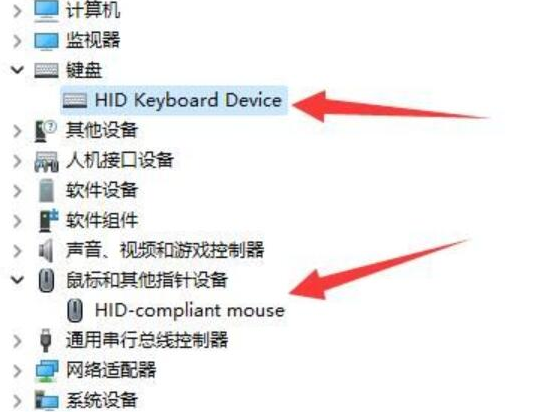
3、双击打开键盘或者鼠标设备。
4、打开后进入“电源管理”,勾选“允许此设备唤醒计算机”并保存。
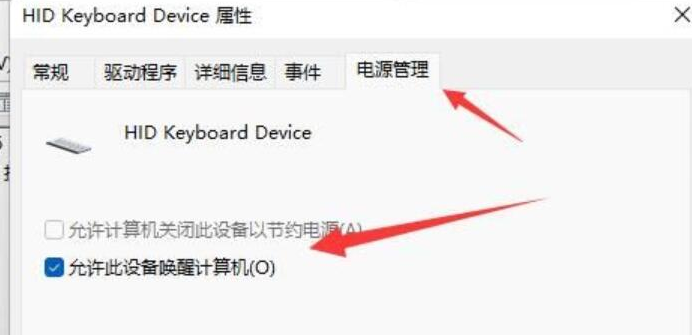
5、最后,我们只要使用选择的设备就能唤醒睡眠了。
解决方法二:
1、方法一无效的话,试试直接禁用睡眠。
2、右键点击打开开始菜单,打开“设置”。
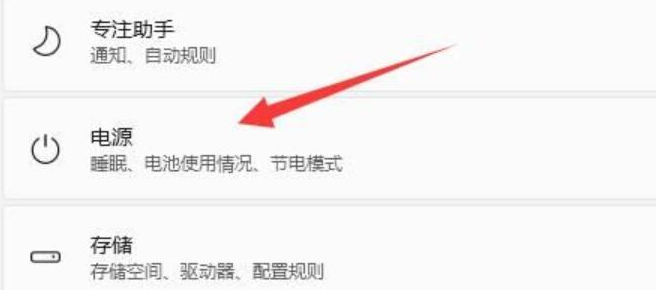
3、打开“电源”。
4、随后,将睡眠选项都改成“从不”即可。
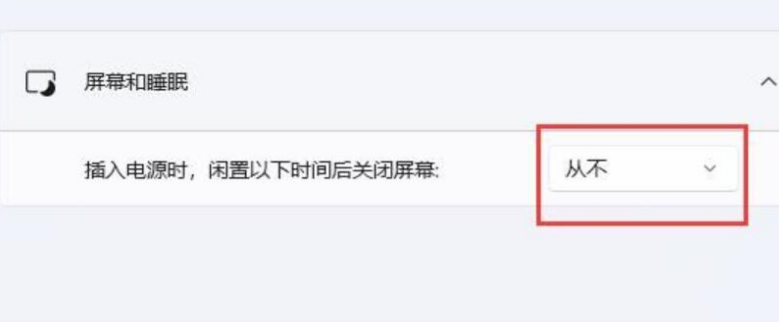
解决方法三:
如果上面的方法都没有效,那应该就是系统的问题了,建议重新安装一个新的win11应该就能关闭它了。具体的重装win11方法,您可以参考:电脑重装系统教程。
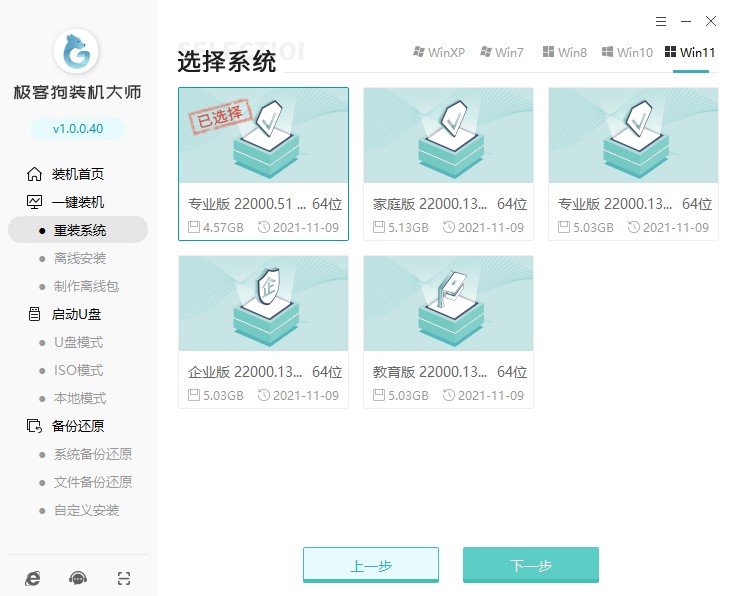
以上是,win11休眠后黑屏无法唤醒的解决方法。相信您已经成功解决了Windows 11休眠后黑屏无法唤醒的问题。现在,您可以继续享受Windows 11带来的新功能和改进。如果问题仍然存在或您遇到其他技术难题,请不要犹豫寻求专业的技术支持。感谢您阅读本文,希望本文对您有所帮助,让您能够顺利解决Windows 11休眠后黑屏无法唤醒的问题。
原文链接:https://www.jikegou.net/cjwt/2740.html 转载请标明
极客狗装机大师,系统重装即刻简单
一键重装,备份还原,安全纯净,兼容所有

